Stiahnite si FlashtoolE2 a návod, ako pomocou neho firmvér flashovať
Tipy A Triky Pre Android / / August 05, 2021
Vieme, že na manuálne blikanie firmvéru zásob na akomkoľvek zariadení s Androidom je potrebné použiť flash nástroj. Jedným z takýchto softvérov je FlashtoolE2. V tomto príspevku vám prinášame FlashtoolE2 a my vás prevedieme návodom, ako pomocou neho aktualizovať firmvér. Zostavili sme najnovšiu verziu FlashtoolE2, ktorú nájdete v sekcii na stiahnutie. Môžete si tiež prečítať podrobného sprievodcu inštaláciou, ktorý vám pomôže nainštalovať firmvér zo zásob na akékoľvek zariadenie.

Stiahnite si FlashtoolE2
Tu je odkaz na stiahnutie tohto nástroja na blikanie firmvéru.
Stiahnite si Flashtool E2Ak najnovšia verzia nástroja nefunguje, môžete použiť jeho predchádzajúce verzie.
Tiež sa ti môže páčiť,
- Rockchip Batch Flashtool [všetky verzie]
- Intel Phone Flashtool
Ako nainštalovať firmvér na ľubovoľné zariadenie pomocou programu FlashtoolE2
Predtým, ako skočíte do blikajúcich krokov, musíte dodržať niekoľko pokynov. Uviedli sme ich nižšie.
Predbežná požiadavka
- Zariadenie musí mať nabitie batérie najmenej 50%
- PC / notebook
- USB kábel
- Pokúste sa vypnúť antivírus v počítači.
- Uistite sa, že tento nástroj používate, a to kontrolou kompatibility architektúry s počítačom.
Kroky inštalácie
Krok 1 Stiahnite si FlashtoolE2 do svojho počítača.
Krok 2 Spustiť nastaviť súbor ako správca> Kliknite na ikonu Inštalácia tlačidlo. Inštalácia sa skončí okamžite.

Krok 3 Spustite obslužný program FlashTool_E2 ako administrátor.
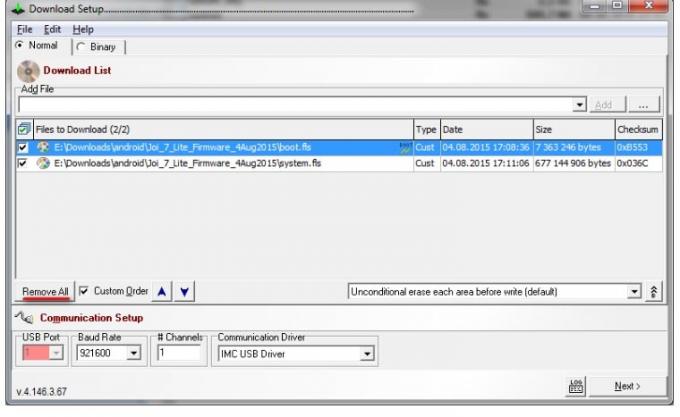
Krok 4 Kliknite na ikonu Súbor -> Nastavenia > Automatický štart

Krok 5 Kliknite na Súbor -> Pridať stiahnutý súbor -> otvorte priečinok so súbormi firmvéru, vyberte a kliknite na Otvorené.

Krok 6 Kliknite na ikonu Súbory na stiahnutie začiarkavacie políčko a výber všetkých súborov.

Krok 7 Kliknutím na ikonu Ďalšie tlačidlo -> V okne sťahovania stlačte Spustite USB 1, > pripojte zariadenie k počítaču pomocou kábla USB.

Krok 8 Po pripojení systém Windows zistí nové zariadenie a automaticky nainštaluje ovládač na Intel USB Flash Loader Utility.
Krok 9 Teraz odpojte zariadenie od počítača a stlačte Spustite USB 1 tlačidlo znova.
Krok 10 Znova pripojte zariadenie k počítaču. Začína sa proces inštalácie firmvéru, ktorý bude trvať niekoľko minút.
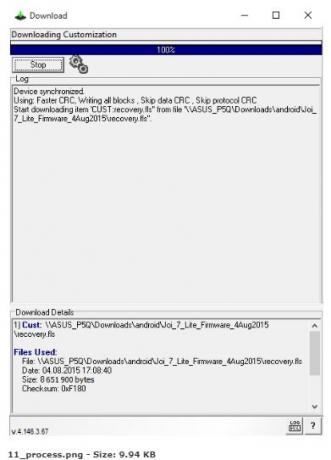
Krok 11 Po dokončení inštalácie sa zobrazí obrazovka s informáciou o úspešnej inštalácii.
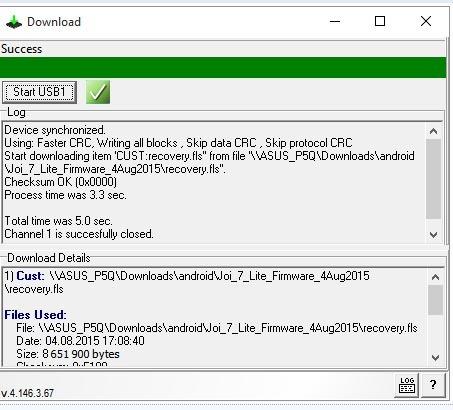
Krok-12 Teraz odpojte zariadenie a reštartujte ho ručne.
Takže, tak to je, chlapci. Dúfame, že táto príručka o FlashtoolE2 vám pomôže nainštalovať a aktualizovať firmvérové súbory na vaše zariadenia so systémom Android.
Zdroj
Swayam je profesionálny technologický blogger s magisterským titulom v počítačových aplikáciách a má tiež skúsenosti s vývojom systému Android. Je skutočným obdivovateľom systému Stock Android OS. Okrem technologického blogovania miluje hry, cestovanie a hru na gitare.

![Ľahká metóda na zakorenenie Digma Plane 8580 4G pomocou aplikácie Magisk [nie je potrebné TWRP]](/f/0a5047f4a4df3bf9072b40e0761335fb.jpg?width=288&height=384)

